Fusionner les contacts de l'iPhone
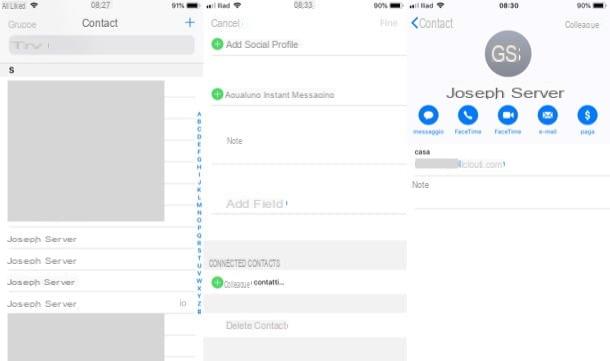
Comme je l'ai mentionné dans l'introduction de cet article, il existe différentes façons de fusionner des contacts sur iPhone. L'un d'eux vous permet de agissez directement depuis votre appareil même si, il est bon de le préciser dès le départ, ce n'est pas exactement le meilleur du confort, car cela oblige l'utilisateur à faire la plupart du travail "à la main". Quoi qu'il en soit, voyons ensemble comment procéder.
La première étape que vous devez prendre pour unifier les contacts en double sur iPhone est de lancer l'application Contacts sur votre smartphone (le carnet d'adresses téléphone représentant je deux hommes) et sélectionnez le contact auquel vous souhaitez associer les autres contacts "en double".
À ce stade, appuyez sur la voix Modification en haut à droite, faites défiler jusqu'en bas de la fiche de contact que vous avez sélectionnée puis appuie sur l'élément (+) lier les contacts ... présent dans la rubrique CONTACTS CONNECTÉS. A ce stade, dans l'écran qui vous est proposé, appuyez sur le nom du contact à fusionner avec celui qui vient d'être ouvert (par exemple un contact qui porte le même nom et prénom que celui sélectionné ci-dessus) et terminez l'opération en premier appui sur le bouton Collègue et alors Fins (toujours en haut à droite).
S'il y a également un troisième voire un quatrième contact se référant toujours à la même personne, renouvelez l'opération en sélectionnant l'item (+) lier les contacts ... situé en bas de la première fiche de contact, sélectionnez les contacts à unifier et appuyez sur les boutons Collègue e Fins pour terminer l'opération.
Au final, le résultat que vous obtiendrez après avoir suivi les étapes que je vous ai montrées il y a quelques instants, sera que dans le carnet d'adresses de votre iPhone, vous trouverez un contact unique contenant toutes les informations précédemment hébergées dans les contacts "en double". Pas mal, non ?
Si vous voulez vous assurer que les modifications apportées au carnet d'adresses de votre iPhone sont également appliquées à tous les appareils associés à votre identifiant Apple, vous devez lier l'iPhone au compte iCloud. Pour ce faire, vous devez d'abord avoir créé un compte iCloud, puis vous devez vous rendre sur le réglages de votre appareil (l'icône grise avec engrenages mail sur l'écran d'accueil), connectez-vous avec votre identifiant Apple, appuyez sur le votre nom et prénom situé en haut de l'écran affiché, appuyez sur l'élément iCloud et avance ON le levier de l'interrupteur situé en correspondance avec le libellé Contacts. Pour plus d'informations sur la synchronisation d'iCloud, lisez le guide auquel je viens de me connecter.
Fusionner des contacts sur iPhone depuis Mac
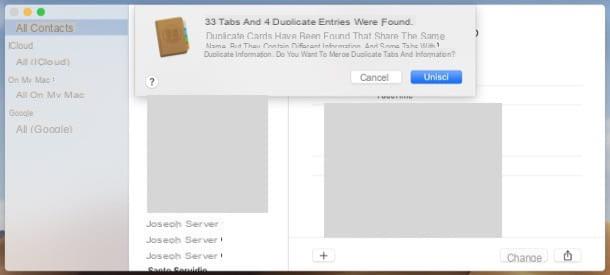
Tu as un Mac et souhaitez-vous fusionner des contacts directement à partir de là ? Dans ce cas, sachez que sur les ordinateurs de marque Apple il existe une fonction qui permet d'unifier les contacts sur iPhone en éliminant automatiquement les doublons. Pour ce faire, il vous suffit d'utiliser l'application Contacts incluse dans macOS qui, étant synchronisée avec les contacts iCloud, vous permet de gérer les contacts du carnet d'adresses iPhone directement depuis votre ordinateur, sans avoir à effectuer d'importations ou d'exportations manuelles.
Pour supprimer les doublons de l'application Contacts sur votre Mac, lancez ce dernier en cliquant sur l'icône carnet d'adresses avec deux hommes présent dans le Launchpad macOS ou sur la barre Dock. Une fois la fenêtre de l'application Contacts ouverte, ouvrez le menu Carte, sélectionnez la voix Rechercher des doublons... et attendez quelques secondes que la liste de tous les contacts soit vérifiée pour les "doublons".
Une fois les fiches de contact contenant des informations en double trouvées, il vous sera demandé si vous souhaitez les fusionner ou non. Si vous le souhaitez, appuyez sur le bouton Fusionner présent dans la boite N enregistrements et N entrées en double ont été trouvés. Comme par « magie », les fiches contacts avec des informations en double seront fusionnées en une seule fiche, de manière à faire un peu de « nettoyage » dans le carnet d'adresses.
Bien entendu, si vous voulez vous assurer que les modifications que vous apportez au carnet d'adresses de votre Mac s'appliquent également à votre iPhone et, plus généralement, à tous les appareils associés à votre identifiant Apple, vous devez lier votre Mac à votre compte iCloud. Pour ce faire, vous devez évidemment avoir créé un compte iCloud, puis vous devez vous rendre sur le Préférences de système de votre Mac (l'icône grise duengrenages placé sur le Dock), connectez-vous avec votre identifiant Apple, appuyez sur le bouton iCloud et cochez la case Contacts. Pour plus d'informations sur la synchronisation d'iCloud, lisez le guide auquel je viens de me connecter.
Solutions tierces pour fusionner des contacts sur iPhone
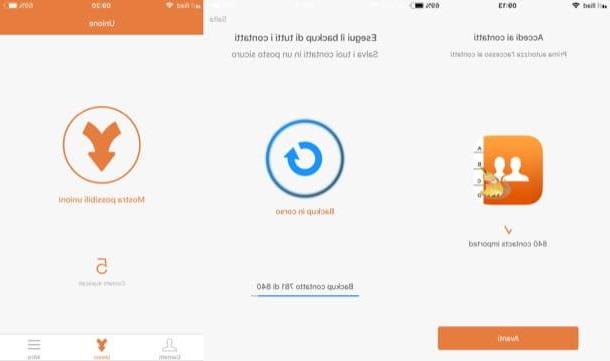
Comme je l'ai mentionné dans l'introduction de ce guide, il existe également des des solutions tierces qui vous permettent d'unifier les contacts sur iPhone rapidement et facilement. Dans ce cas, vous pouvez utiliser l'une des nombreuses applications adaptées à cet effet, comme la très célèbre Nettoyant Pro qui est gratuit et fait un excellent travail en identifiant automatiquement tous les contacts en double et en les éliminant. Il intègre également quelques fonctions supplémentaires - comme celle qui permet de créer des sauvegardes automatiques de données - disponibles sous forme d'achats in-app à partir de 1,09 € par article. Gardez à l'esprit, cependant, que des applications comme Cleaner Pro accèdent à des informations sensibles, telles que vos contacts dans le carnet d'adresses, et donc pourrait présenter un risque potentiel pour la vie privée.
Si malgré cela vous décidez de télécharger l'application quand même, appuyez sur le bouton Avri pour le démarrer et commencer à l'utiliser pour faire un peu de "nettoyage" dans le carnet d'adresses. Pour commencer, faites défiler les fiches d'informations qui apparaissent à l'écran pour connaître les caractéristiques de Cleaner Pro et, après les avoir lues, fermez l'écran en question en tapant sur l'élément Démarrez qui se trouve en bas.
Il vous sera désormais proposé la création d'un compte Cleaner, opération nécessaire à l'export des sauvegardes créées localement : si vous souhaitez sauter cette étape, appuyez sur le libellé Sauver placé en haut à droite et c'est tout, sinon inscrivez-vous auprès du vôtre mail ou votre compte Google. Vous êtes enfin prêt à utiliser Cleaner : appuyez sur le bouton Accéder aux contacts, appuyez sur le bouton OK pour autoriser l'application à accéder aux contacts enregistrés dans le carnet d'adresses, appuyez sur le bouton Suivant puis appuyez sur le bouton sauvegarde pour faire une sauvegarde complète de vos données.
Une fois le processus de sauvegarde terminé, exportez-les par e-mail ou via l'un des services de stockage en nuage pris en charge et appuyez sur l'élément Fini en haut à droite. Pigia, puis, sur (X) qui apparaît en haut à gauche pour fermer la notice vous invitant à souscrire à la version Premium du service puis sur l'article Supprimer la protection.
À ce stade, tout ce que vous avez à faire est d'appuyer sur le bouton Fusionner situé en bas, appuyez sur le bouton exposition syndicats possibles (le deux flèches qui se joignent vers le bas), appuyez sur la voix Contacts en double et appuyez sur le bouton union pour les fusionner (si vous voulez vous assurer qu'il s'agit bien de contacts en double, appuyez sur i courrier en correspondance avec le nom de chaque contact). Une fois terminé, à l'écran Union terminée, vous pourrez voir le résumé de l'opération de nettoyage qui a été effectuée, avec de nombreux détails concernant les doublons supprimés, les nouveaux contacts fusionnés et les éventuels doublons laissés.
Comment fusionner les contacts iPhone

























